Toepassingen voor pushmeldingen instellen
Pushmeldingen zijn berichten die worden verzonden naar klanten die uw mobiele app hebben geïnstalleerd. Met pushberichten kunt u aanbiedingen, berichten of andere informatie snel en rechtstreeks overbrengen naar gebruikers van uw app.
U kunt pushberichten verzenden als onderdeel van uw reizen, vergelijkbaar met andere uitgaande berichten, zoals tekstberichten.
Voor meer informatie over de algemene aanpak voor het instellen van pushmeldingen in Customer Insights - Journeys, gaat u naar het overzicht voor het instellen van pushmeldingen.
Als u pushmeldingen in Customer Insights - Journeys wilt inschakelen, moet u de volgende stappen uitvoeren:
- Configuratie van de toepassing voor pushmeldingen
- Gebruikerstoewijzing voor pushmeldingen
- Apparaatregistratie voor pushmeldingen
- Pushmeldingen ontvangen op mobiele apparaten
- Interacties voor pushmeldingen rapporteren
Een configuratie voor mobiele apps maken
Als u pushmeldingen naar uw klanten wilt verzenden, moet u eerst ten minste één configuratie voor mobiele apps instellen.
Belangrijk
Als de gebruiker die of het team dat een mobiele toepassing gaat maken beheerdersrechten heeft, is er geen verdere actie vereist.
Als de gebruiker die of het team dat een mobiele applicatie gaat maken geen beheerdersrechten heeft, moet een beheerder de volgende stappen uitvoeren:
- Open het menu Instellingen
 boven aan de pagina en selecteer Geavanceerde instellingen.
boven aan de pagina en selecteer Geavanceerde instellingen. - Op de pagina met geavanceerde instellingen selecteert u Instellingen in de bovenste balk en gaat u naar Systeem>Beveiliging>Veldbeveiligingsprofielen.
- Ga naar Marketeers - Mobiele app-geheimen en voeg de bijbehorende gebruiker of het bijbehorende team toe als leden. Sla op en sluit het venster.
- Ga naar Geheimen van exemplaren van Marketeers - Mobiele app en voeg de bijbehorende gebruiker of het bijbehorende team toe als leden. Sla op en sluit het venster.
Als u een nieuwe mobiele app-configuratie wilt maken, gaat u naar Instellingen in Customer Insights - Journeys, daarna naar Klantbetrokkenheid>Pushmeldingen en selecteert u +Nieuwe mobiele app op het bovenste lint. De configuratie voor mobiele apps verbindt uw bestaande mobiele toepassing (die al is gepubliceerd in de App Store, Google Play of beide) met Customer Insights - Journeys.
Voer de volgende stappen uit om een configuratie te maken:
- Begin met het toevoegen van een naam en bbeschrijving voor de configuratie.
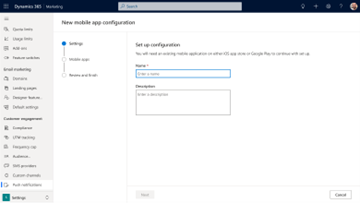
- Voor de volgende stap van de configuratie moet een app-ontwikkelaar u helpen het iOS APN-certificaat of tokens of Android FCM-sleutel voor uw mobiele toepassing te verkrijgen. Meer informatie: Pushmeldingsinstellingen voor toepassingsontwikkelaars
U kunt ervoor kiezen om een iOS-toepassing, een Android-toepassing of beide tegelijkertijd te configureren. Customer Insights - Journeys verwerkt beide apps onder één mobiele configuratie.
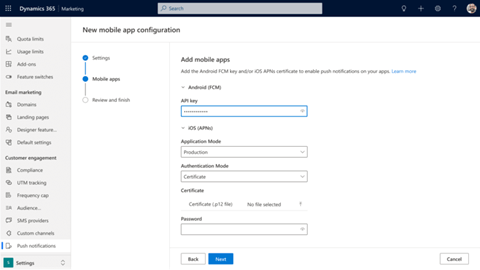
Selecteer het tabblad dat overeenkomt met het besturingssysteem van uw apparaat:
Voor iOS-toepassingen maakt Customer Insights - Journeys gebruik van de APN-service (Apple Push Notification), een platformservice waarmee applicatieontwikkelaars pushmeldingen naar iOS-gebruikers kunnen verzenden. U kunt kiezen uit twee verificatiemodi:
- Certificaat: gebruikt een certificaat om te verifiëren. Raadpleeg documentatie voor Apple-ontwikkelaars over het maken van een P12-certificaatbestand (PKCS #12) dat u naar Customer Insights - Journeys kunt uploaden.
- Token: maakt gebruik van een op tokens gebaseerde verbinding met de APN's. Voor tokenverificatie zijn de volgende tekenreeksen vereist:
- Ondertekeningssleutel: de inhoud van het .p8-bestand bevat de ondertekeningssleutel. Kopieer en plak de inhoud tussen "BEGIN PRIVATE KEY" en "END PRIVATE KEY" en verwijder alle koppelingsonderbrekingen (bijvoorbeeld CR|LF).
- Sleutel-id: de tekenreeks van 10 tekens.
- Bundel-id: gemaakt met het APN-certificaat voor uw app.
- Team-id: Raadpleeg de documentatie voor Apple-ontwikkelaars om te bepalen hoe u uw team-id kunt ophalen.
- Bekijk en sla uw app-configuratie op en zoek en selecteer vervolgens uw nieuwe mobiele app-configuratie in Instellingen>Klantbetrokkenheid>Pushmelding. Ga naar het tabblad Ontwikkelaarsinformatie, kopieer de details en deel ze met uw app-ontwikkelaars, aangezien zij deze nodig hebben om uw app te koppelen.
Notitie
Zie Instellingen voor pushmeldingen voor toepassingsontwikkelaars voor meer informatie over de configuratie van pushmeldingen voor toepassingsontwikkelaars